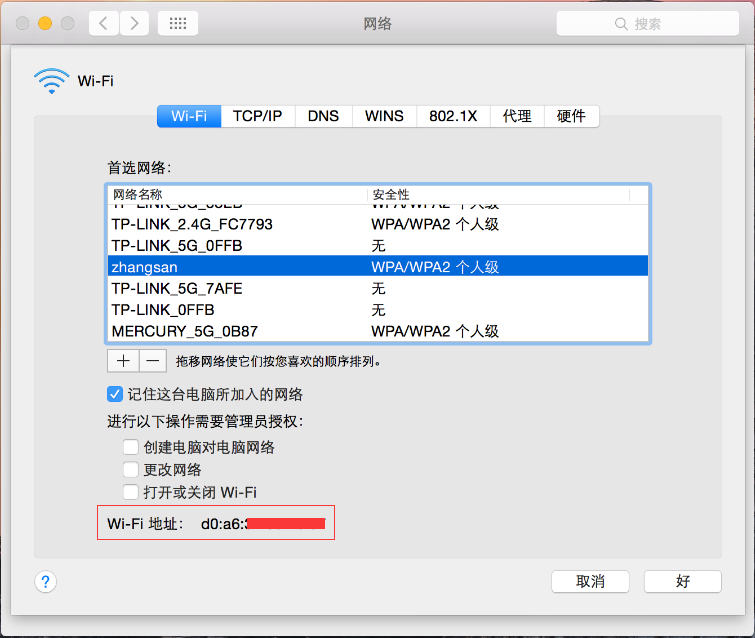如何查看上网终端的MAC地址?
在某些特定应用中,需要使用电脑或终端的MAC地址。本文介绍各类操作系统的网卡MAC地址查看方法,请参考对应的操作系统。
注意:Windows系统无线网卡的MAC地址查看方式与有线网卡相似(区别在于需点击无线网络连接)。
![]()
Windows XP操作系统有线网卡MAC地址查看方式如下:
在电脑桌面找到“网上邻居”,右击选择“属性”,找到“本地连接”,右键点击并选择“状态”。如下图:
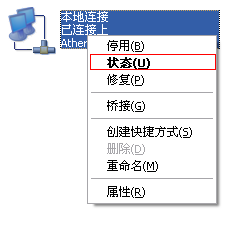
选择“支持”,点击“详细信息”。如下图:
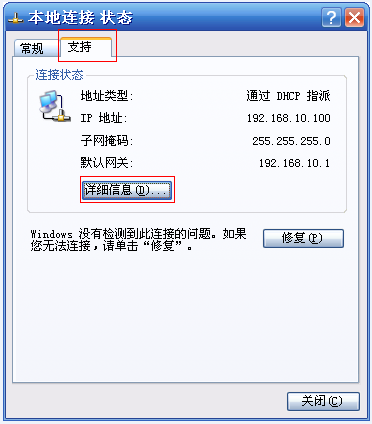
网络连接详细信息中的“实际地址” 即为该有线网卡的MAC地址。如下图:
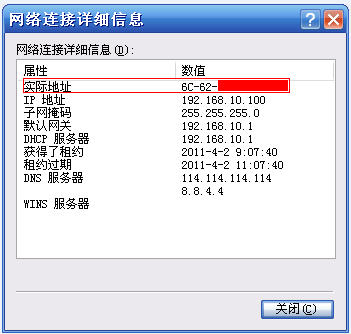
![]()
Windows 7操作系统有线网卡MAC地址查看方式如下:
点击桌面右下角的网络图标![]() ,选择“打开网络与共享中心”,点击左上角的“更改适配器设置”。找到 “本地连接”,“右键”点击并选择“状态”。如下图:
,选择“打开网络与共享中心”,点击左上角的“更改适配器设置”。找到 “本地连接”,“右键”点击并选择“状态”。如下图:
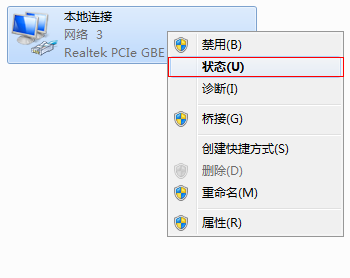
点击“详细信息”。如下图:
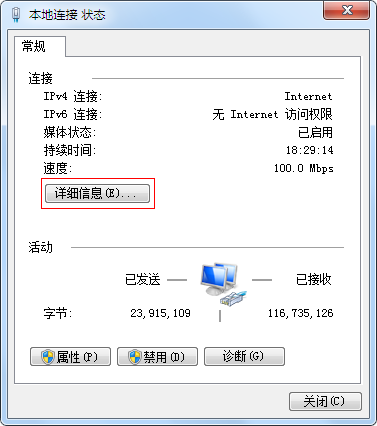
网络连接详细信息中的“物理地址” 即为该有线网卡的MAC地址。如下图:
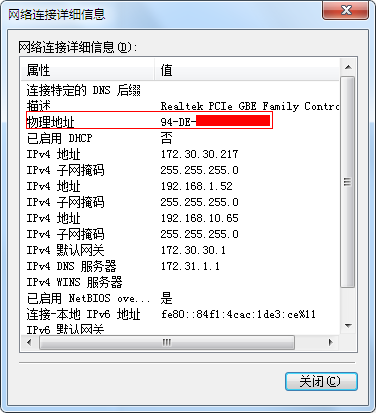
![]()
Windows 8/8.1操作系统有线网卡MAC地址查看方式如下:
点击桌面右下角的网络图标![]() ,选择“打开网络和共享中心”,点击左上角的“更改适配器设置”。找到“以太网”,右键点击并选择“状态”。如下图:
,选择“打开网络和共享中心”,点击左上角的“更改适配器设置”。找到“以太网”,右键点击并选择“状态”。如下图:
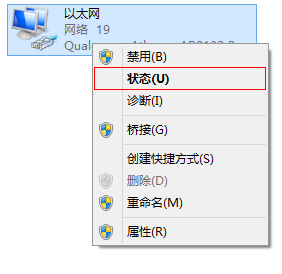
点击“详细信息”。如下图:
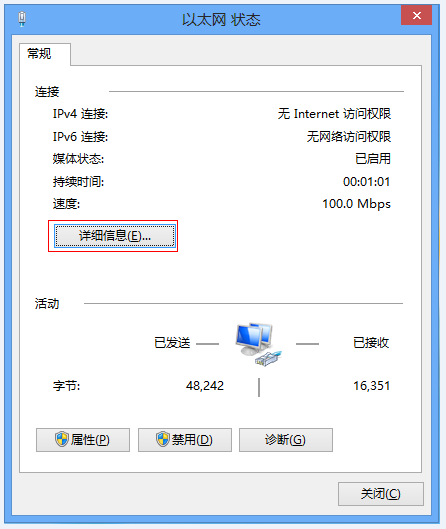
网络连接详细信息中的“物理地址” 即为该有线网卡的MAC地址。如下图:
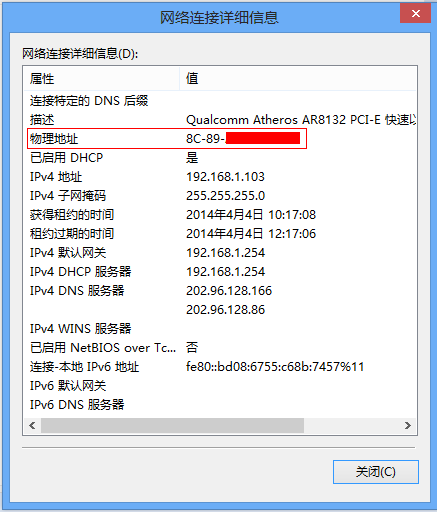
![]()
Windows 10操作系统有线网卡MAC地址查看方式如下:
鼠标右键点击桌面右下角的网络图标![]() ,选择“打开网络和共享中心”,在弹出的对话框中找到并点击“以太网”。如下图:
,选择“打开网络和共享中心”,在弹出的对话框中找到并点击“以太网”。如下图:
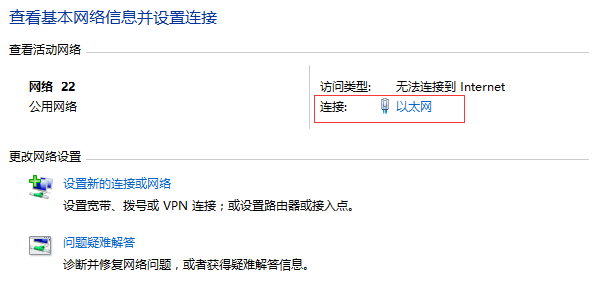
在以太网状态页面中,点击“详细信息”。如下图:
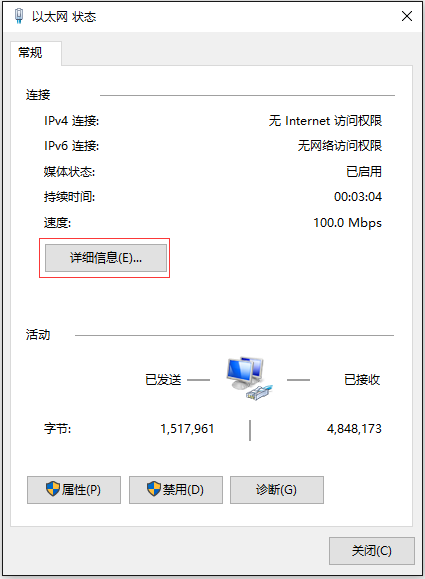
网络连接详细信息中的“物理地址”即为该有线网卡的MAC地址。如下图:
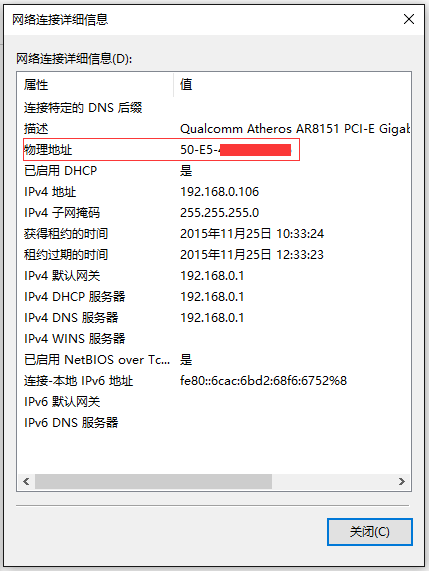
![]()
Android操作系统查看MAC地址查看方式如下:
在手机主菜单点击“设置”,找到并点击“WLAN”。如下图:
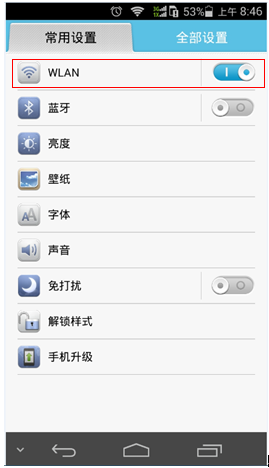
点开WLAN后,在右下角点击“更多设置”,在出现的菜单选项中点击“高级”。如下图:

在高级WLAN设置的主菜单,即可查看到当前设备的MAC地址。如下图:
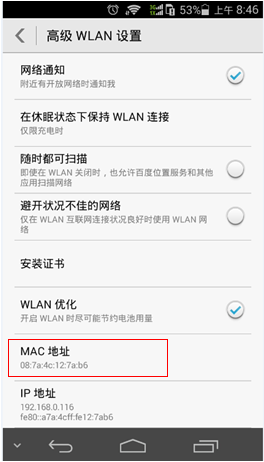
注意:由于Android系统不平版本,不同品牌的手机查看方式略有所差异,如按文档查找不到,建议联系手机的技术支持咨询。
![]()
苹果IOS操作系统查看MAC地址查看方式如下:
在手机主菜单中找到并点击“设置”,在设置主菜单中,点击“通用”。如下图:
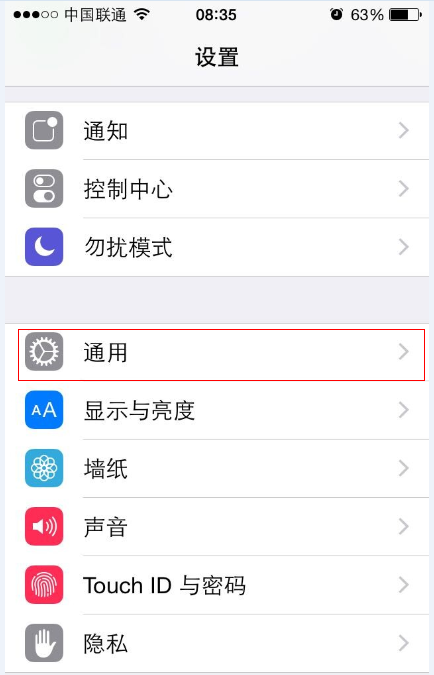
在通用主菜单中,找到并点击“关于本机”,如下图所示:
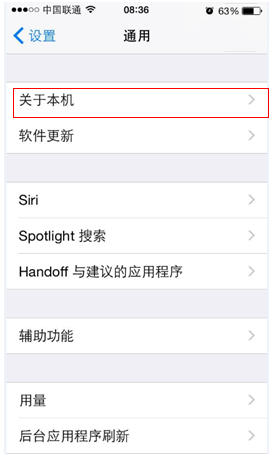
在关于本机的主菜单中,“Wi-Fi”(或无线局域网地址)即为设备的MAC地址。如下图:
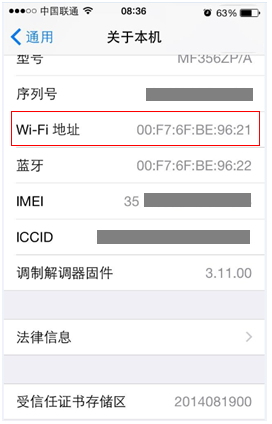
![]()
Mac OS操作系统查看MAC地址查看方式如下:
进入“Mac OS”系统后,在“Dock” 工具栏找到并点击“系统偏好设置”。如下图:

在“系统偏好设置”界面中,找到并点击“网络”。如下图:
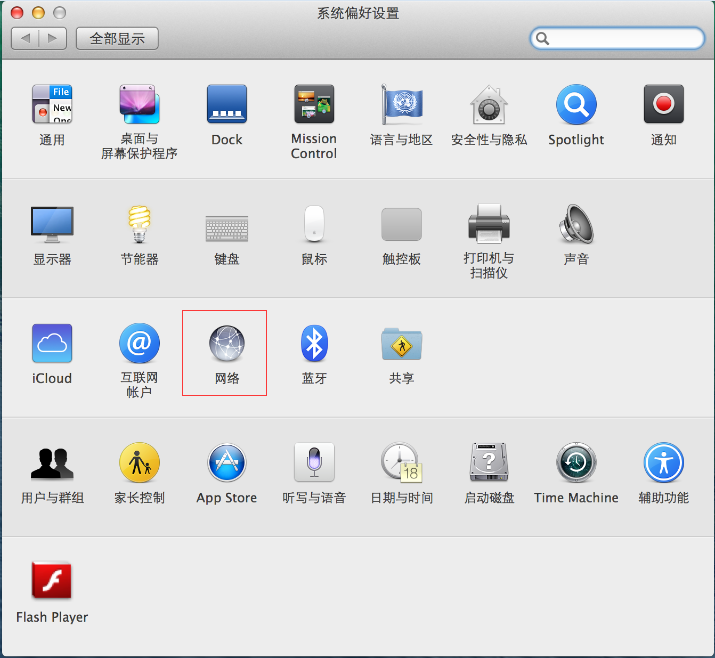
在“网络”设置界面中找到并点击“Wi-Fi”,再点击“高级”。如下图:
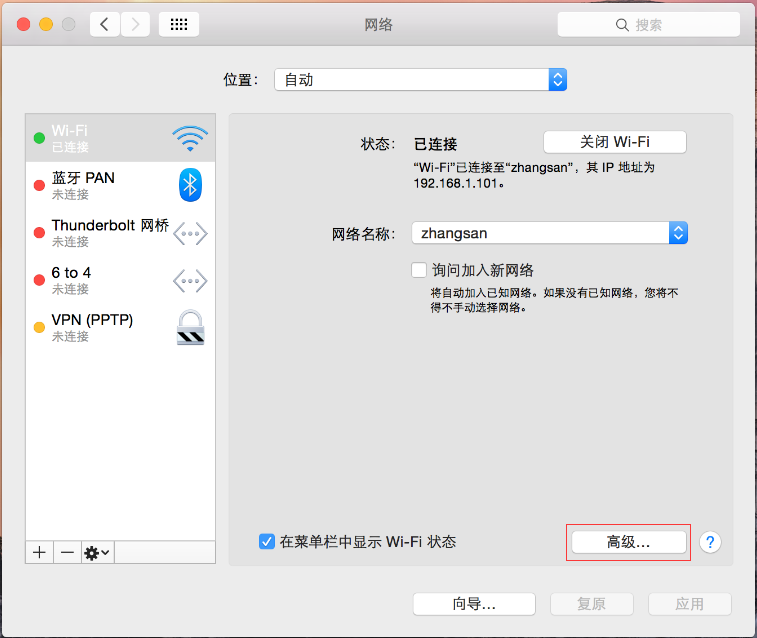
在Wi-Fi页面中显示的Wi-Fi地址即表示当前设备的MAC地址。如下图: